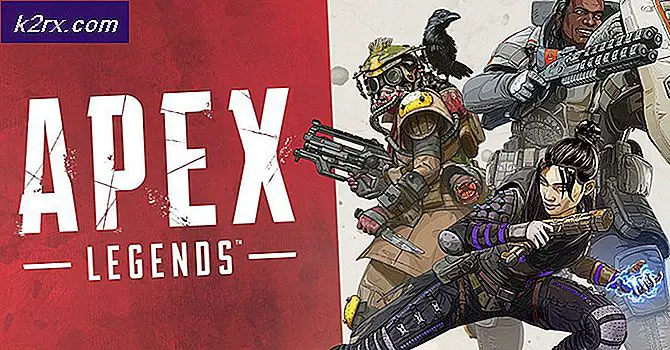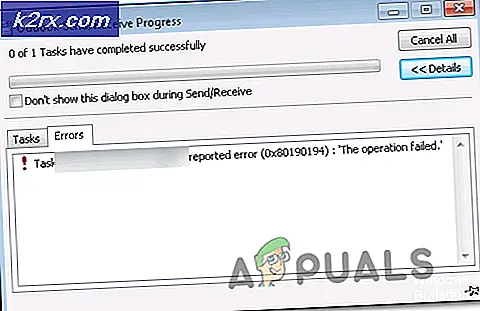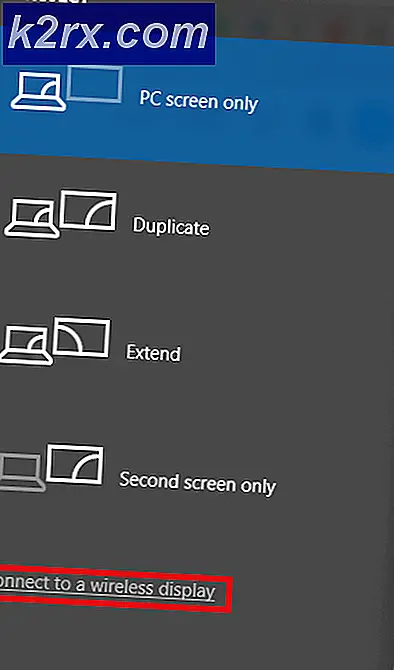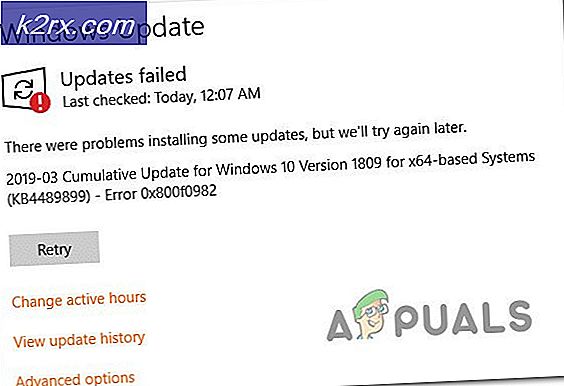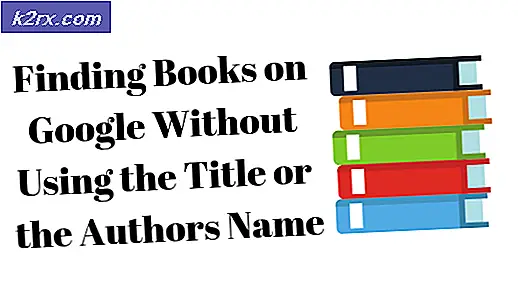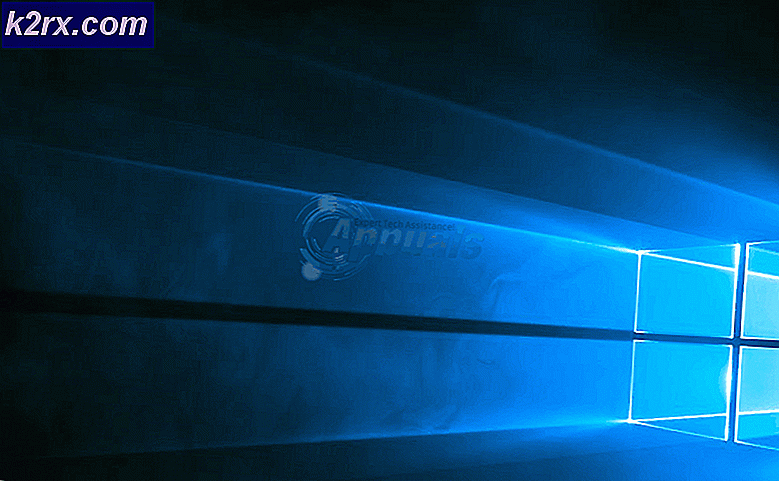Perbaiki: Kartu SD Kosong atau Sistem File Tidak Didukung
Beberapa pengguna melaporkan bahwa kartu SD/SDHC mereka tiba-tiba berhenti berfungsi di ponsel mereka (atau perangkat Android lain) dan pesan kesalahan berikut muncul di bilah notifikasi:'Kartu SD kosong atau memiliki sistem file yang tidak didukung‘.
Apa yang menyebabkan'Kartu SD kosong atau memiliki kesalahan sistem file yang tidak didukung'?
Kami menyelidiki masalah khusus ini dengan melihat berbagai laporan pengguna dan strategi perbaikan yang mereka gunakan untuk menyelesaikan masalah. Dari apa yang kami kumpulkan, ada beberapa skenario umum yang akan memicu pesan kesalahan khusus ini:
Jika Anda berjuang untuk menyelesaikan'Kartu SD kosong atau memiliki sistem file yang tidak didukung', artikel ini akan memberi Anda serangkaian langkah pemecahan masalah yang lengkap. Di bawah ini Anda memiliki kumpulan metode yang digunakan pengguna lain dalam situasi serupa untuk menyelesaikan masalah. Untuk hasil terbaik, ikuti perbaikan potensial dalam urutan yang disajikan hingga Anda menemukan perbaikan yang menyelesaikan masalah dalam skenario khusus Anda.
Metode 1: Mulai ulang perangkat Android
Sebelum Anda mencoba yang lain, coba mulai ulang perangkat Android Anda dan lihat apakah masalah teratasi pada startup berikutnya. Beberapa pengguna dalam situasi yang sama telah melaporkan bahwa masalah hilang setelah mereka me-restart telepon mereka.
Namun, jika Anda melihat masalah sering kembali bahkan setelah memulai ulang, lanjutkan dengan metode berikutnya di bawah ini untuk mencoba dan menyelesaikannya tanpa batas waktu.
Metode 2: Masukkan kembali Kartu SD dan bersihkan slot SD
Penjelasan lain yang mungkin mengapa Anda melihat‘Kartu SD kosong atau memiliki sistem file yang tidak didukung' error, karena debu atau benda asing lainnya mengganggu koneksi antara kartu micro-SD dan perangkat Android Anda.
Seperti yang dilaporkan oleh beberapa pengguna yang terpengaruh, Anda mungkin dapat menyelesaikan masalah dengan melepas sementara kartu SD dan meniup ke dalam slot SD sehingga Anda menghilangkan partikel kotoran yang mungkin mengganggu koneksi. Anda juga dapat menggunakan q-tip yang dicelupkan ke dalam alkohol untuk membersihkan slot SD, tetapi pastikan perangkat Anda dimatikan selama periode ini.
Jika memasukkan kembali kartu SD dan membersihkan slot tidak membuat perbedaan, lanjutkan ke metode berikutnya di bawah ini.
Metode 3: Hubungkan kartu SD ke perangkat Android lain
Sekarang sebelum kita menghubungkan kartu SD ke komputer untuk mencoba beberapa strategi perbaikan tambahan, mari kita lihat apakah masalahnya sebenarnya bukan disebabkan oleh slot SD dengan menghubungkan kartu SD ke perangkat Android yang berbeda.
Jika kartu SD berfungsi dengan baik di perangkat Android yang berbeda dan'Kartu SD kosong atau memiliki sistem file yang tidak didukung' kesalahan tidak lagi muncul, Anda mungkin berurusan dengan slot SD yang rusak - dalam hal ini, Anda harus mengirim perangkat Anda ke garansi atau membawanya ke toko telepon untuk mengganti slot yang rusak.
Jika kesalahan yang sama (atau kesalahan yang sedikit berbeda) muncul di perangkat Android yang berbeda menggunakan kartu SD yang sama, lanjutkan mengikuti langkah-langkah di bawah ini untuk menyelesaikan masalah.
Metode 4: Jalankan CHKDSK dari Command prompt yang ditinggikan
Beberapa pengguna berjuang untuk menyelesaikan'Kartu SD kosong atau memiliki sistem file yang tidak didukung' kesalahan telah berhasil membuat kartu SD berfungsi normal dengan menjalankan pemindaian CHKDSK di atasnya dari prompt perintah yang ditinggikan. Prosedur ini akan memindai dan memperbaiki semua jenis kerusakan sistem file yang mungkin menipu sistem Android untuk berpikir bahwa itu kosong.
Berikut panduan cepat untuk menjalankan pemindaian CHKDSK pada kartu SD melalui Command Prompt yang ditinggikan:
- tekan Tombol Windows + R untuk membuka kotak dialog Jalankan. Kemudian ketik “cmd” dan tekan Ctrl + Shift + Enteruntuk membuka Command Prompt yang ditinggikan. Saat diminta oleh UAC (Kontrol Akun Pengguna), klik Iya untuk memberikan hak administratif.
- Di dalam Command Prompt yang Ditinggikan, ketik perintah berikut untuk memulai pemindaian CHKDSK:
chkdsk /X /f *huruf kartu SD*
catatan: Ingatlah bahwa *Surat kartu SD* hanya sebagai pengganti. Jangan lupa untuk menggantinya dengan huruf kartu SD Anda.
- Setelah operasi selesai, lepaskan kartu SD dari komputer Anda dan pasang kembali ke perangkat Android Anda.
Jika Anda masih melihat pesan kesalahan yang sama, pindah ke metode berikutnya di bawah ini.
Metode 5: Menghapus file tersembunyi di kartu SD Anda
Alasan lain yang cukup umum yang mungkin memicu'Kartu SD kosong atau memiliki sistem file yang tidak didukung' kesalahan adalah adanya satu atau lebih file tersembunyi di kartu SD yang membingungkan OS sehingga percaya bahwa drive diformat dengan sistem file yang tidak didukung.
Beberapa pengguna yang berjuang untuk menyelesaikan pesan kesalahan yang sama telah melaporkan bahwa masalah telah diselesaikan sepenuhnya setelah mereka memeriksa kartu SD untuk file tersembunyi dan menghapus semua kejadian. Tetapi untuk melihat file dan folder tersembunyi di komputer Anda, Anda perlu membuat beberapa modifikasi pada pengaturan folder Anda.
Berikut panduan cepat melalui semuanya:
- Lepaskan kartu SD dari perangkat Android Anda dan hubungkan ke PC Anda melalui pembaca kartu.
- Setelah Anda mengonfirmasi bahwa kartu SD terdeteksi oleh komputer Anda, tekan Tombol Windows + R untuk membuka kotak dialog Jalankan. Kemudian ketik “folder kontrol” dan tekan Memasukkan untuk membuka Opsi Penjelajah File layar.
- Dalam Opsi Penjelajah File jendela, pergi ke Melihat tab dan gulir ke bawah ke File dan folder tersembunyi (dibawah Pengaturan lanjutan). Setelah Anda sampai di sana, atur sakelar ke Tampilkan file, folder, dan drive tersembunyi. Jangan lupa tekan Menerapkan untuk menyimpan perubahan.
- Sekarang setelah file tersembunyi diaktifkan di dalam File Explorer, buka kartu SD Anda dan lihat apakah Anda melihat beberapa file baru yang memiliki ikon transparan (itu pertanda bahwa file tersebut disembunyikan). Jika Anda menemukan kejadian semacam ini, hapus semua file tersembunyi.
- Setelah setiap file tersembunyi telah dihapus, sambungkan kembali kartu SD ke perangkat Android Anda dan lihat apakah if'Kartu SD kosong atau memiliki sistem file yang tidak didukung'Kesalahan telah diatasi.
Metode 6: Memulihkan data dari kartu SD yang rusak
Jika Anda sudah sejauh ini tanpa hasil, kemungkinan besar Anda berurusan dengan kartu SD/SDHC yang rusak yang perlu diganti. Tetapi sebelum Anda melanjutkan dan melakukannya, Anda mungkin ingin memulihkan data dari kartu SD yang tidak lagi berfungsi.
Ada banyak perangkat lunak berbayar yang memungkinkan Anda memulihkan data dari kartu flash, tetapi ada juga beberapa alternatif gratis yang akan melakukan pekerjaan dengan baik. Pemulihan Data Daya MiniTool adalah salah satunya.
Pemulihan Data Daya MiniTool akan memungkinkan Anda memulihkan data dari kartu flash, kartu media pintar, stik memori, microdrive, kartu multimedia, dll. Ini juga cukup mudah digunakan, tetapi jika Anda bingung, ikuti petunjuk di bawah ini untuk memulihkan data dari kartu SD yang rusak dengan Pemulihan Data Daya MiniTool.
- Kunjungi tautan ini (sini) dan klik Download Gratis untuk mengunduh instalasi yang dapat dieksekusi dari MiniTool Power Data Recovery.
- Buka instalasi yang dapat dieksekusi, terima, UAC (Permintaan Akun Pengguna) dan ikuti petunjuk di layar untuk menginstal alat di komputer Anda.
- Buka perangkat lunak Pemulihan Data Daya MiniTool dan masukkan kartu SD yang gagal ke komputer Anda (melalui pembaca kartu)
catatan: Pastikan Anda telah menginstal driver untuk pembaca kartu Anda. - Klik pada kartu SD yang ingin Anda pulihkan dan tunggu pemindaian awal selesai.
- Setelah pemindaian selesai, pilih file (folder) yang ingin Anda pulihkan dan tekan Menyimpan.
- Pilih direktori tempat Anda ingin menyimpan file dari kartu SD Anda dan klik Baik.
Metode 7: Memformat kartu SD ke sistem file yang berbeda
Jika Anda mencadangkan data dari kartu SD dengan mengikuti Metode 6, Anda dapat mencoba memformat kartu SD ke sistem file yang berbeda dan melihat apakah kartu tersebut dapat digunakan dengan perangkat Android Anda. Namun perlu diingat bahwa cara ini kemungkinan tidak akan efektif jika kartu SD yang digunakan bekerja pada perangkat yang sama tanpa Anda mengubah sistem file.
Perlu diingat bahwa sistem operasi Android tidak mendukung sistem file NTFS. Jadi, jika Anda memasukkan kartu SD yang diformat dengan NTFS, Anda akan melihat dengan tepat'Kartu SD kosong atau memiliki sistem file yang tidak didukung' kesalahan.
Jika sistem file yang tidak didukung adalah penyebab masalah, menggunakan komputer Windows untuk memformat ulang kartu SD ke sistem file yang didukung seperti FAT32, EXT3, EXT4 atau exFat akan menyelesaikan masalah untuk selamanya.
Peringatan: Memformat kartu SD Anda akan menghapus semua data yang ada di dalamnya. Cadangkan data Anda atau ikuti Metode 6 untuk memulihkan file yang hilang sebelum Anda memulai dengan langkah-langkah di bawah ini.
Berikut panduan singkat tentang cara melakukannya:
- Masukkan kartu SD ke pembaca kartu dan colokkan ke komputer Anda.
- Setelah drive terdeteksi, klik kanan pada kartu SD dan pilih Format…
- Dalam Format layar, pilih sistem File yang didukung (FAT32, EXT3, EXT4 atau exFat).
- Biarkan ukuran unit alokasi default (kecuali Anda memerlukan kartu SD untuk sesuatu yang spesifik yang memerlukan preferensi khusus).
- Periksalah Format cepat kotak jika Anda ingin prosesnya cepat selesai.
- Memukul Mulailah untuk memulai proses pemformatan.
- Klik Iya di jendela konfirmasi untuk memulai proses pemformatan.
- Setelah operasi selesai, masukkan kembali kartu SD ke ponsel Android Anda dan lihat apakah kartu tersebut sekarang dapat dibaca.
Jika Anda masih melihat'Kartu SD kosong atau memiliki sistem file yang tidak didukung' bahkan setelah melakukan langkah-langkah di atas, kemungkinan besar kartu SD yang Anda gunakan rusak dan Anda harus mendapatkan penggantinya.